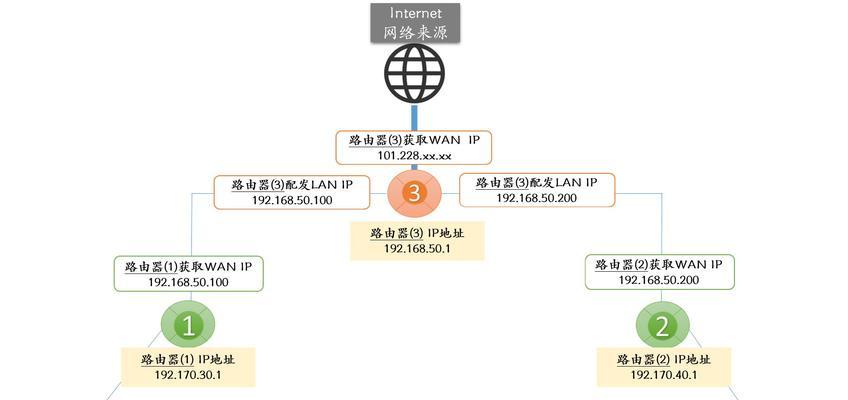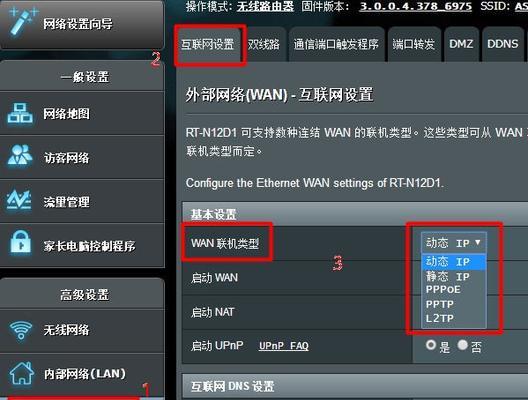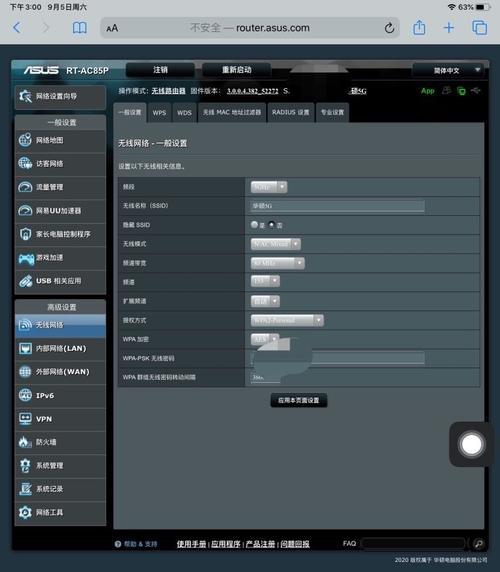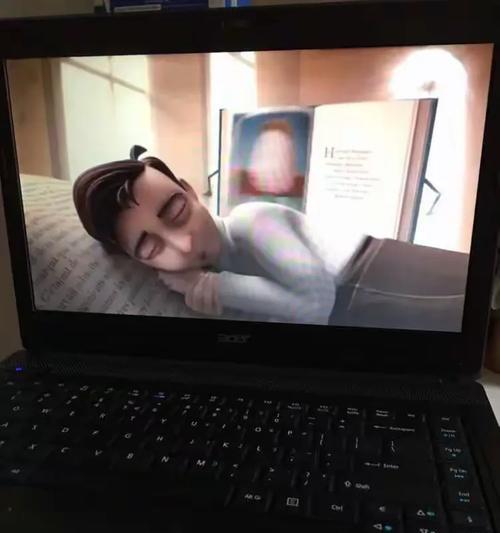在当代网络世界中,路由器作为连接互联网与我们设备的关键设备,其稳定性和设置的简便性对于用户体验至关重要。华硕路由器作为市面上广受欢迎的一款,以其高性能和易用性深受用户喜爱。但是,在使用华硕路由器的过程中,有时可能会遇到“设置超时”的问题,这可能会阻碍您正常的上网体验。下面我们将针对这个问题,提供一些简洁明了的解决步骤和实用技巧。
理解华硕路由器“设置超时”现象
我们需要明白什么是“设置超时”。在更新固件、配置网络设置或者首次连接时,华硕路由器可能会因多种原因导致设置进程无法在预期内完成,并弹出“设置超时”的提示信息。这可能是由于网络信号不稳定、路由硬件问题、软件故障或其他外在因素引起的。
核心解决方案
1.重置路由器至出厂设置
进行任何设置之前,建议先重置路由器至出厂设置。这可以通过路由器底部的复位按钮来完成。长按复位按钮,直至指示灯开始闪烁表示已经成功重置。
重置过程大约需要10秒钟。
所有个人设置和固件更新都会被清除。
2.重新连接并访问管理界面
重置后,使用默认的IP地址(通常是192.168.1.1或192.168.0.1)和默认登录凭据(管理员账号和密码见路由器背后标签或说明书)访问华硕路由器的管理界面。
确保您的设备与路由器连接稳定。
若无法访问,请检查网络线缆连接是否正确。
3.更新路由器固件
通过管理界面,检查并更新至最新版本的固件。华硕路由器经常会通过固件更新来修复已知问题和优化性能。
在系统界面中选择“固件升级”选项。
选择最新版本固件并开始升级过程。
4.检查网络设置
仔细检查您的网络设置,包括因特网连接类型、无线设置、加密方法等,以确保所有配置正确无误。
建议选择“向导模式”重新设置网络,以便引导您完成整个配置过程。
5.排查可能的信号干扰
信号干扰是导致连接不稳定的一个常见原因。检查周围是否有大量使用相同无线频道的设备,或是其它无线设备可能会对您的路由器信号造成干扰。
尝试更改无线频道,或使用5GHz网络,避开干扰严重的2.4GHz频段。
6.检查物理连接
确认所有的物理连接都没有问题,包括电源线、网线以及与PC或调制解调器的连接。
确保所有的线缆连接稳定,并且没有松动或损坏的情况。
7.联系技术支持
如果在完成上述步骤后问题依然存在,那么可能是路由器硬件存在故障,此时应该联系华硕官方技术支持。
提供路由器的型号、序列号及遇到的具体问题。
遵循技术支持给出的进一步指导进行操作。
扩展内容
华硕路由器其他常见问题解决
如果遇到无线信号不稳定问题,检查并调整无线信号发射功率,确保路由器固件是最新的。
对于连接速度慢或频繁断线,尝试更新网络适配器驱动程序,或者更换不同的无线频段。
实用技巧
定期检查路由器固件更新,并及时升级。
使用WPA3或至少WPA2加密来保护你的无线网络安全,增加稳定性。
将路由器放置在家中中央位置,从物理角度确保信号覆盖更广。
通过以上步骤,您应该能够有效地解决华硕路由器设置过程中遇到的“设置超时”问题。记住,在进行设置或故障排查时,耐心是关键,每个步骤都要细心检查。一旦排查并解决了问题,您将享受到更快速、更稳定的网络体验。